Dell XPS 13 9315 MS Office Home 付属モデルを購入してみた
公私ともに Windows PC を使うのは必要最低限、できれば一生 Windows を使いたくない Mac 信者です。そんな信者でも必要に応じて Windows PC を購入しなければならないときがあります。
少し前に奥さんに MacBook Air を購入してあげたのですが、ファイルやプリントの互換性の都合上、仕事では Windows がどうしても必要なのだそうだ。
奥さんの Windows PC は購入から 7 年を経過しており、使うたびに遅くて使い物にならないと不満を言っていたので、Windows PC を新調することにしました。以前購入したときは、軽量であることを重視して、世界最軽量だった LAVIE Direct HZ Hybrid ZERO を購入しましたが、今振り返ってみると機種選定は失敗だったと思う。
数え切れないほどの PC を購入してきましたが、ひとつの結論を得た。
断言する。日本メーカーの Windows PC は買っちゃ駄目だ。
SONY、NEC、東芝、富士通、概ねメジャーどころの PC は一度は購入してきましたが、もう全く駄目だ。すぐ壊れる、余計なソフトウェアがてんこ盛り、高い、筐体がダサい、ファンがうるさい、不満を言い始めると止まらない。
そんなわけで、今回は僕の独断と偏見で機種選定させてもらった。
今後 5 年ほどは使い続けられるように、数日いろいろ悩んだ結果、Dell XPS 13 9315 という機種を購入してみた。
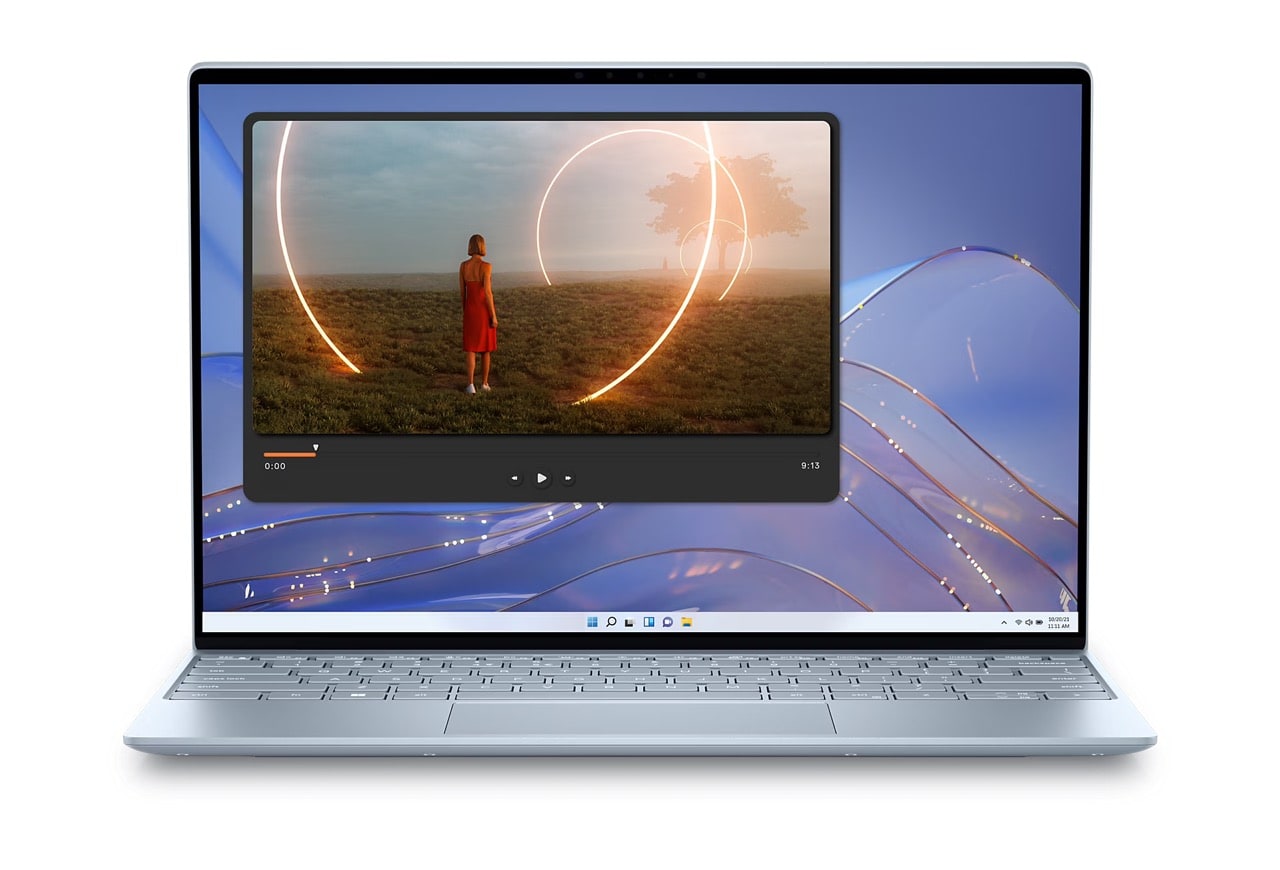
Windows PC 機種選定
立場上、会社でも PC の機種選定をすることが多いのだが、正直言ってコストパフォーマンス的に DELL か Lenovo 以外に買ってもいいと思う Windows PC は見当たらない。定期的にセールが開催されているので、セールを狙えば日本メーカーでは太刀打ちできない値段で高性能な PC を手に入れることができる。
今回狙っていたスペックはこんな感じ。自分用途じゃないので CPU 性能を落としつつ、静音性と液晶性能にはこだわりたい。
- CPU 性能はそこそこで良い。静音性を求めたいので、むしろ Core i5 に絞りたい
- 綺麗なフォント表示を実現したいので 4K に近い解像度の液晶であること
- 暗い液晶は目が疲れるので MacBook 同等の 400 ニト以上の明るさであること
- 大きいと持ち運びに困るので 13-14 インチであること
- ご予算的に、購入価格は 20 万円未満であること
- シンプルなデザインであること
- 余計なソフトウェアはいらないが MS Office がバンドルできること
これらを実現する PC は Dell XPS 13 プレミアムモデルしか存在しなかった。結局は、会社でも度々購入しているモデルに行き着いた。
最新のインテル CPU は 14 世代。14 世代は性能が随分良くなっているのは知りつつも、セール特価になっている 12 世代の Core i5 の XPS を選択。在庫限りのセールを狙い、購入を 20% オフで購入したのだが、もう数日待っていれば 33% 引きで購入できたので、ものすごく負けた気がしているが、MS Office Home をバンドルさせて 18 万円なら、まぁありだろうと思ってる。
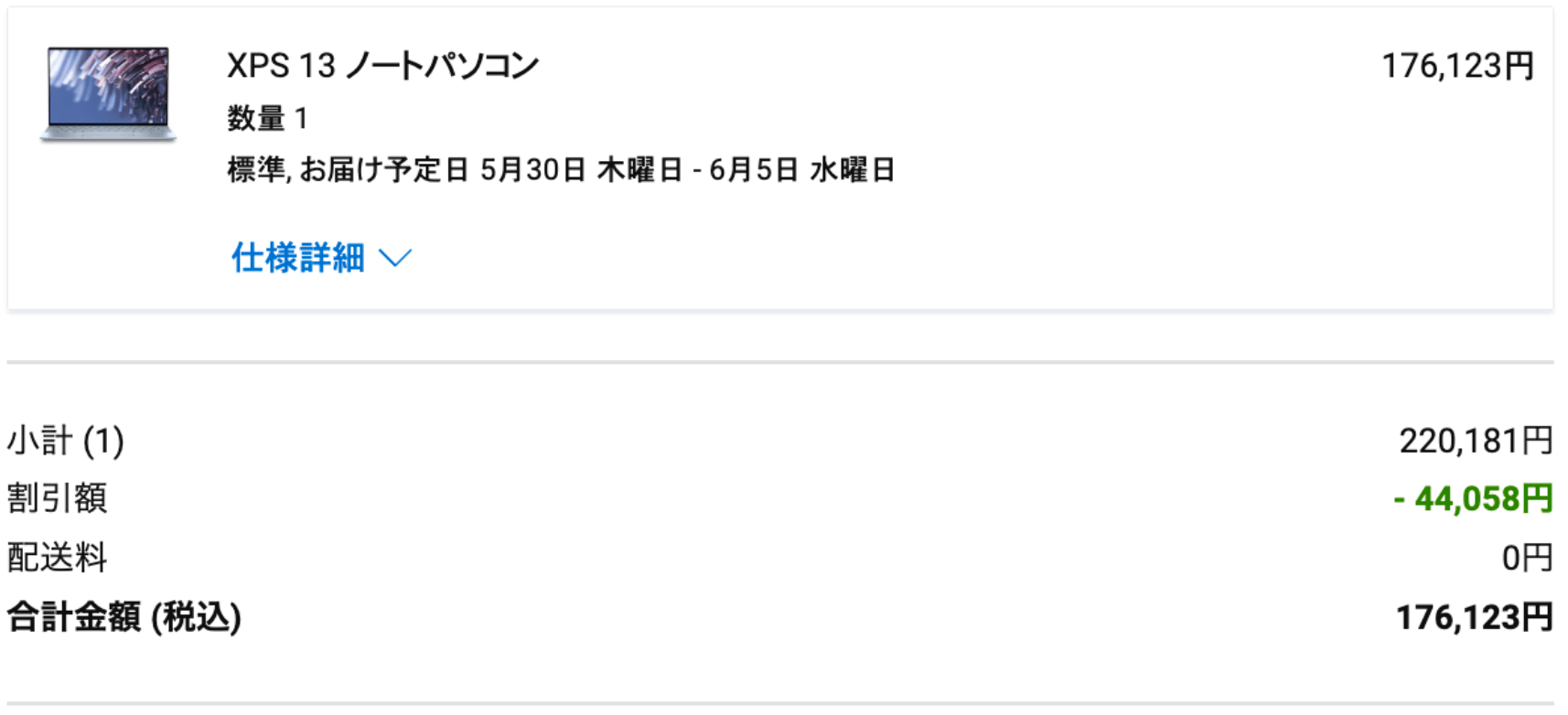
購入した XPS 13 (9315) のスペックはこんな感じ。しいて言えば SSD が 512GB であることが残念な点だが、必要に応じて外付けのドングルタイプの SSD を購入すればよかろうと思っている。
| CPU | 第12世代 インテル(R) Core(TM) i5-1230U (12MB キャッシュ, 最大 4.4 GHz, 10 コア) |
|---|---|
| SSD | 512GB PCIe NVMe x2 SSD オンボード |
| メモリ | 16 GB, LPDDR5, 5200 MT/s , オンボード, デュアル チャネル |
| 液晶 | 13.4 UHD+ (3840 x 2400) フレームレス タッチ 反射防止 500-Nit ディスプレイ |
| GPU | インテル® Iris® Xe グラフィックス |
| 通信 | インテル® Killer™ Wi-Fi 6E 1675 (AX211), 2x2, 802.11ax, Bluetooth® ワイヤレス カード |
| 色 | スカイ |
| OS | Windows 11 Home, 日本語 |
| ソフト | Microsoft Office Home & Business 2021(日本語/デジタル認証版) |
| 保守 | 1年間 Premium Support(訪問修理:月-土 9-17時) アップグレード, 1年間 引き取り修理 |
開封の儀、PC 移行
待ちに待ってたパソコンが届いたのは配送予定日の夜だった。
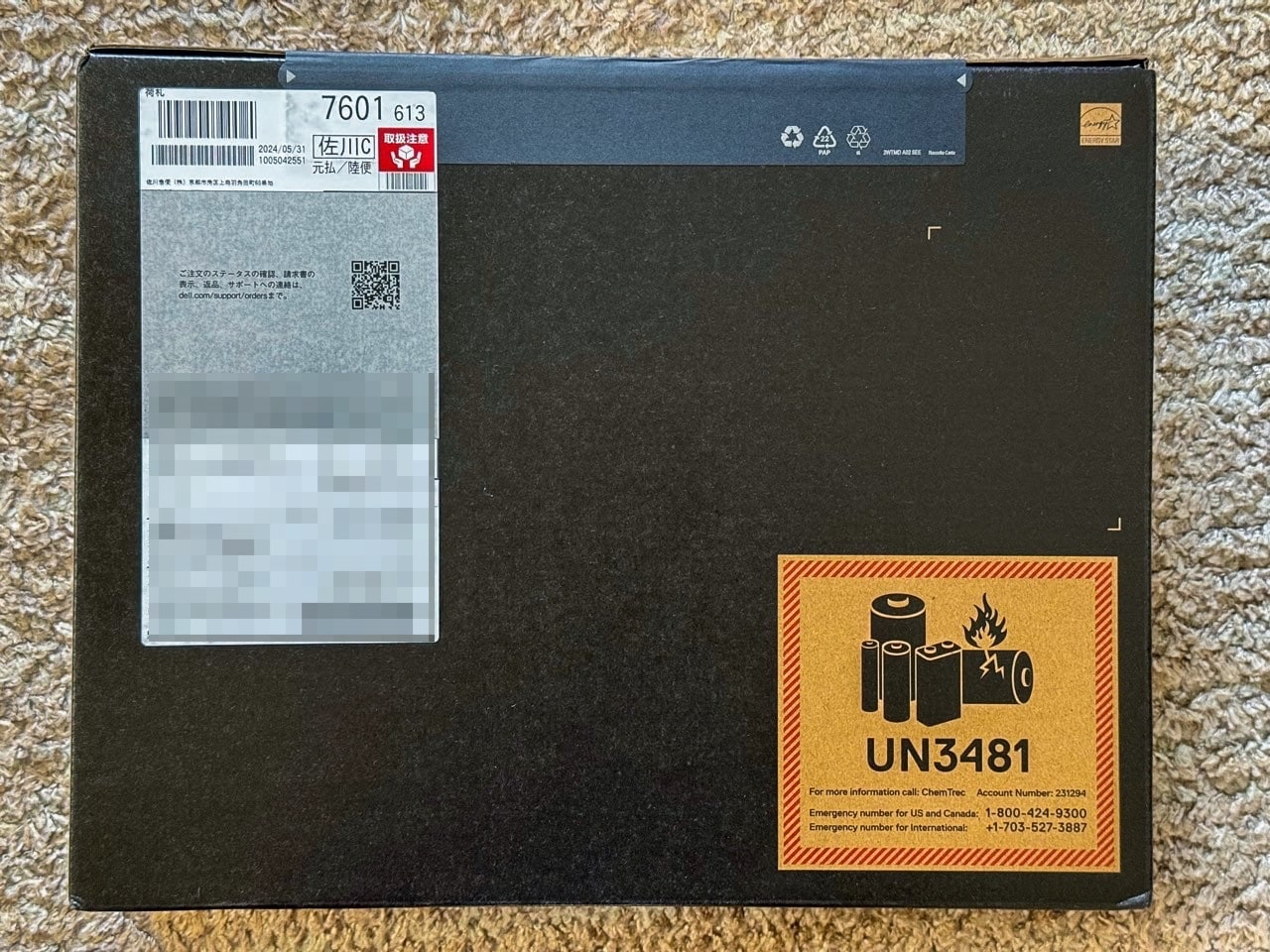
段ボール開梱。電源ケーブルと PC & 付属品が入った箱が出てきた。

付属品はこんな感じ。USB-C ケーブルは見た目同じでも色々種類があり、DELL PC を正常に充電するためには純正の充電アダプタとケーブルを使う必要があった。

MacBook Air よりも一回り小さい筐体。暖色系の蛍光灯のため、スカイ色というよりシルバーにしか見えない。

キーボードはこんな感じ。こちらも暖色系蛍光灯のもとでは青みがかったグレー?という感じ。

翌日、太陽光のもとで見た色味は、公式サイトに掲載されているものに近い。概ねこんなの色味だ。
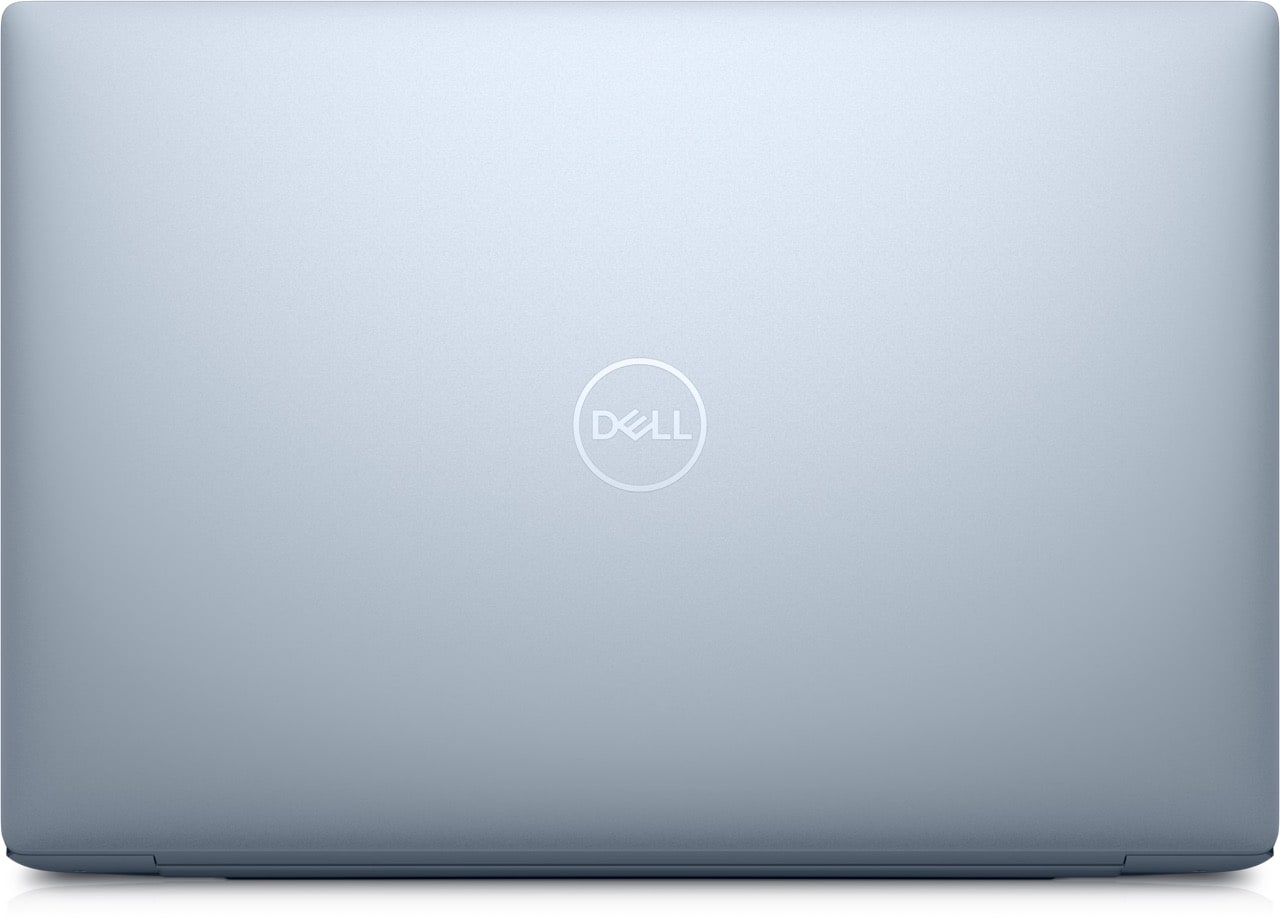


液晶の明るさは M1 MacBook Air の400 ニトを超える 500 ニトで非常に明るくて良い感じ。250 ニトの NEC の液晶と比較すると、明るさの違いがよく分かる。NEC の液晶単体を目で見た感じは、もちろんこの写真より明るいわけだが、比較するとこの程度の明るさの違いが実際にある。
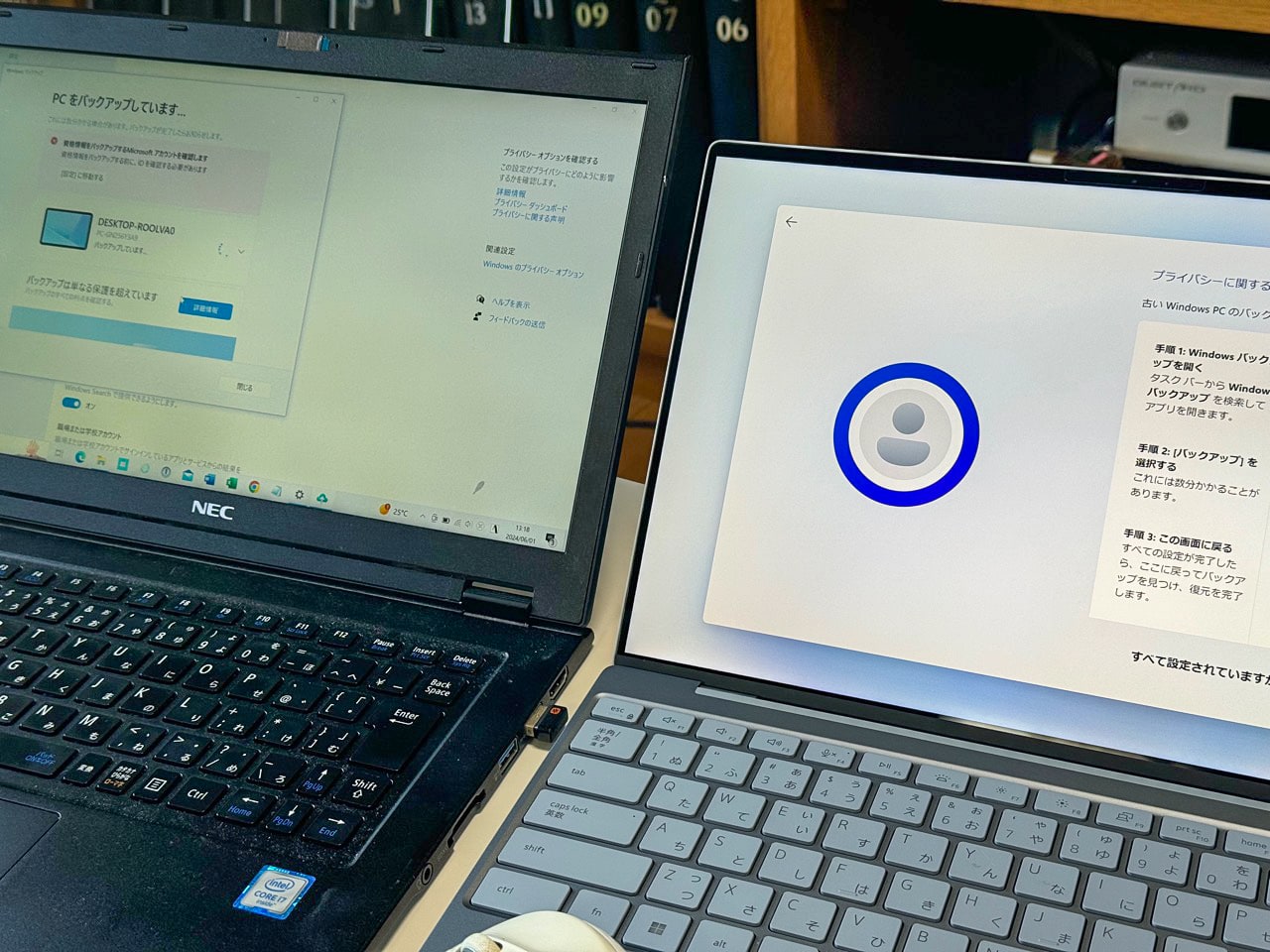
Windows PC の移行作業を数年ぶりに行った。面倒なことに今どきは OneDrive を経由するみたいなので、月額 229 円の最安プラン(100GBプラン)を契約して PC のバックアップを取得。MS アカウントでログインする必要があるのだが、無駄に紐づけされる MS 365 Basic のせいで後々超面倒なことになる。
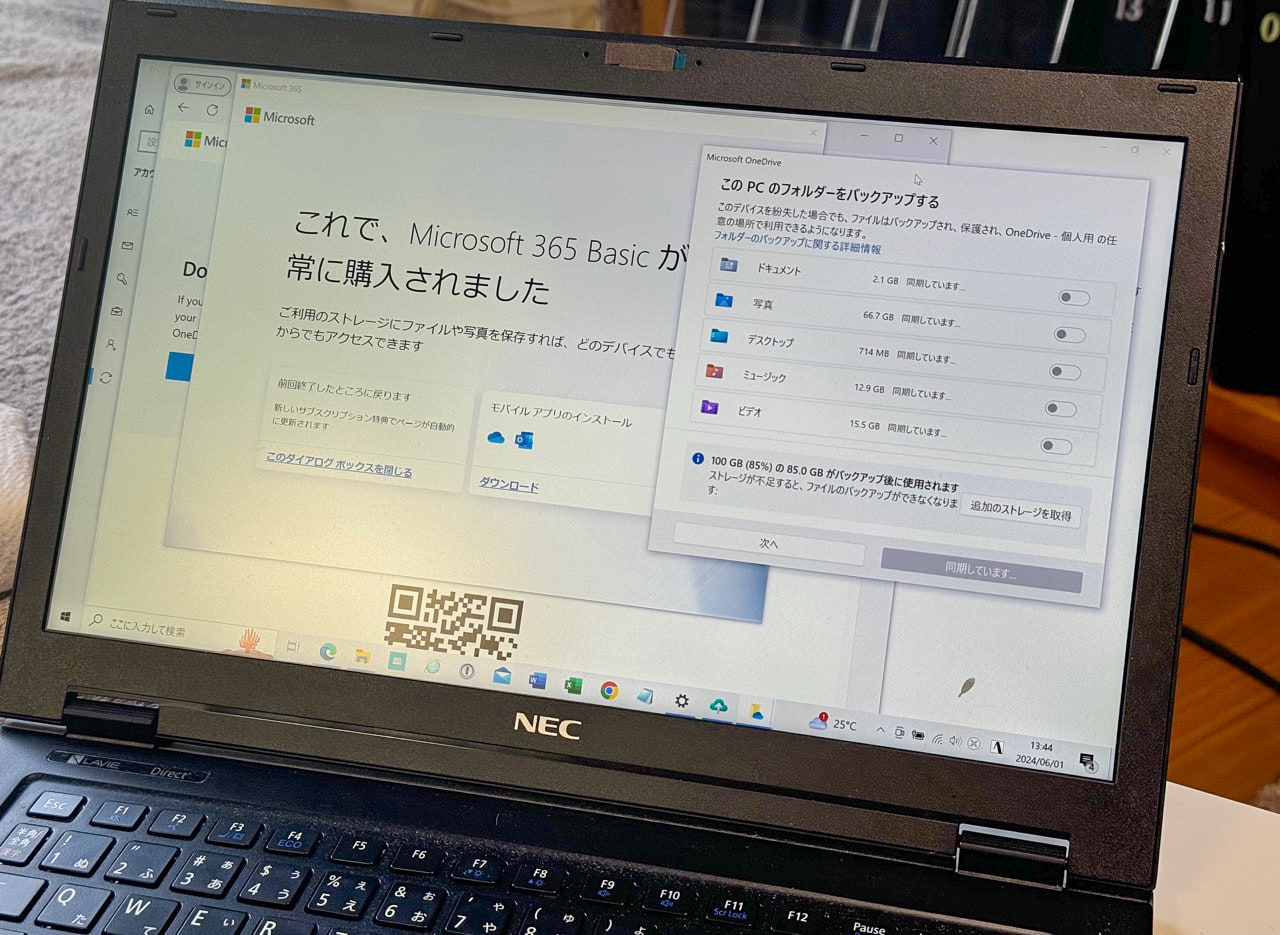
何度試しても、一番移行したいドキュメント類やメディアファイル関連のバックアップが成功せず、OneDrive での移行を諦めた。Windows そういうとこやぞっ!とものすごく腹立たしい。macOS の機種移行の体験は、Windows の機種移行と比べて 100 倍くらい体験が良い。
もう一度言おう。Windows が嫌いになったのは、そういうとこやぞっ!
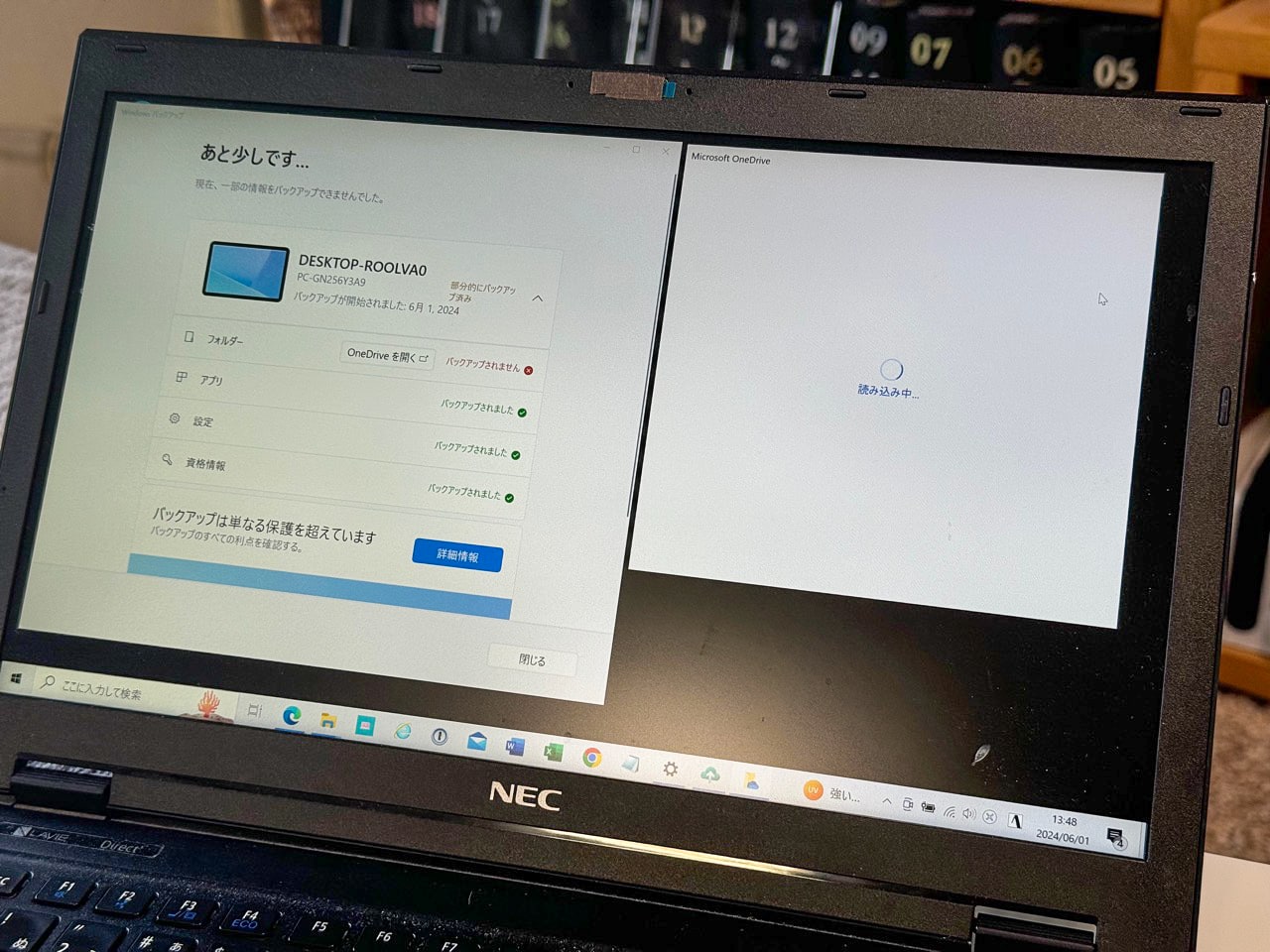
仕方がないので、アプリ、設定、資格情報など OneDrive にバックアップが成功したもののみを移行することにした。
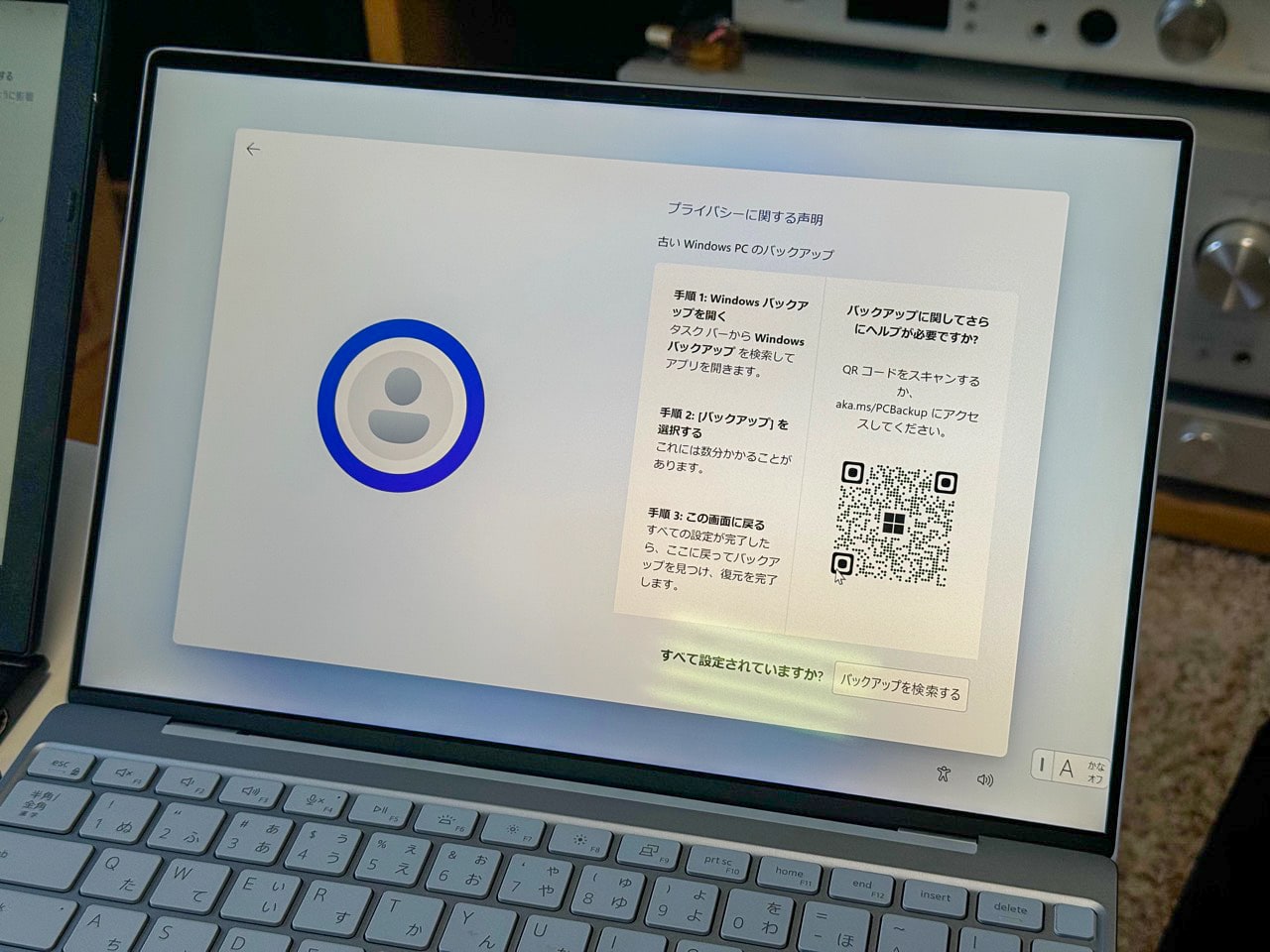
バックアップに失敗したドキュメント類など 200GB ほどのファイルは、外付け HDD にコピーしてから XPS に直付け転送するという原始的な手法で移行することにした。

バンドルの MS Office 2021 が起動しない
バンドル購入したはずの MS Office 2021 がライセンスが無いと言われて起動しない。どうも OneDrive を有効にしたときにログインした MS アカウントとライセンス認証が噛み合わず、買い切り版のライセンス認証がうまくいかないようだ。無駄に MS アカウントにログインさせようとするので、こういうことが発生しうる。だから Windows は嫌いなのだ。
サポートに連絡する前に DELL のサポート文書を検索してみたら解決方法が掲載されていた。
Dell製PCにプリインストールされたOffice 2021またはOffice 365の初期ライセンス認証を完了できない: https://www.dell.com/support/kbdoc/ja-jp/000224996/
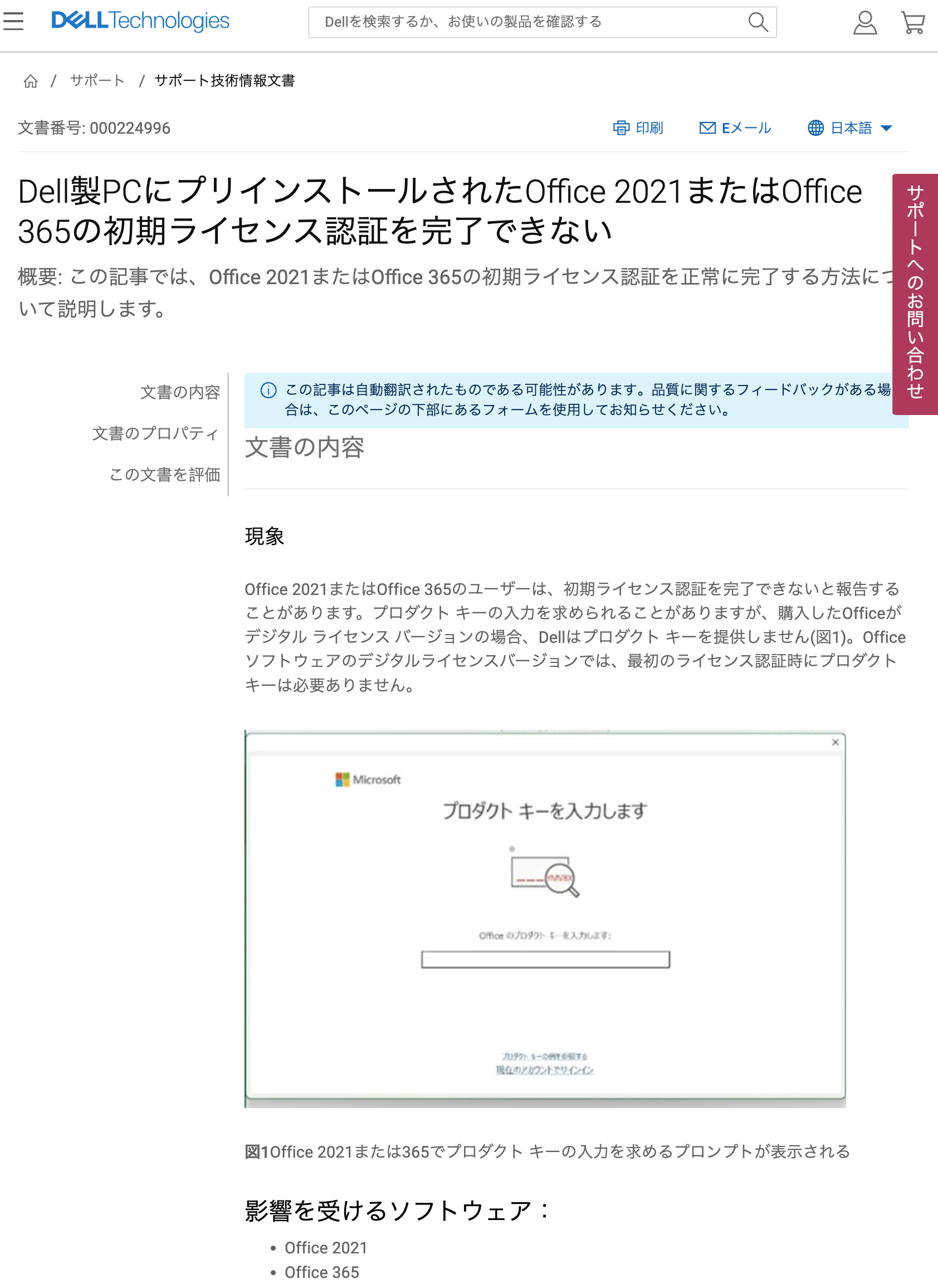
解決方法
- 対処方法1: Microsoft Fix It を使用します。
- Microsoft FixItツールをダウンロードします。
- ダウンロードしたcssemerg97275.zipファイルを解凍します。
- cssemerg97275.diagcabをダブルクリックします。
- [コンピューターの問題のトラブルシューティングと防止]が表示されたら、[ 次へ ]をクリックします。
- [新しい問題97275の修正または回避策の検索]が表示されたら 、[次へ ]をクリックします。
- この問題は自動的に検出され、修正されます。結果が表示されたら 、[トラブルシューティング ツールを閉じる ]をクリックします。問題が解決しない場合は、次の回避策に進んでください。
面倒が嫌なので Office はプリインを買ったのに、パッチを当てないとライセンス認証されないとか、初心者には無理ゲーだろっ!と思いつつ、手順の通りにパッチを当ててみた。
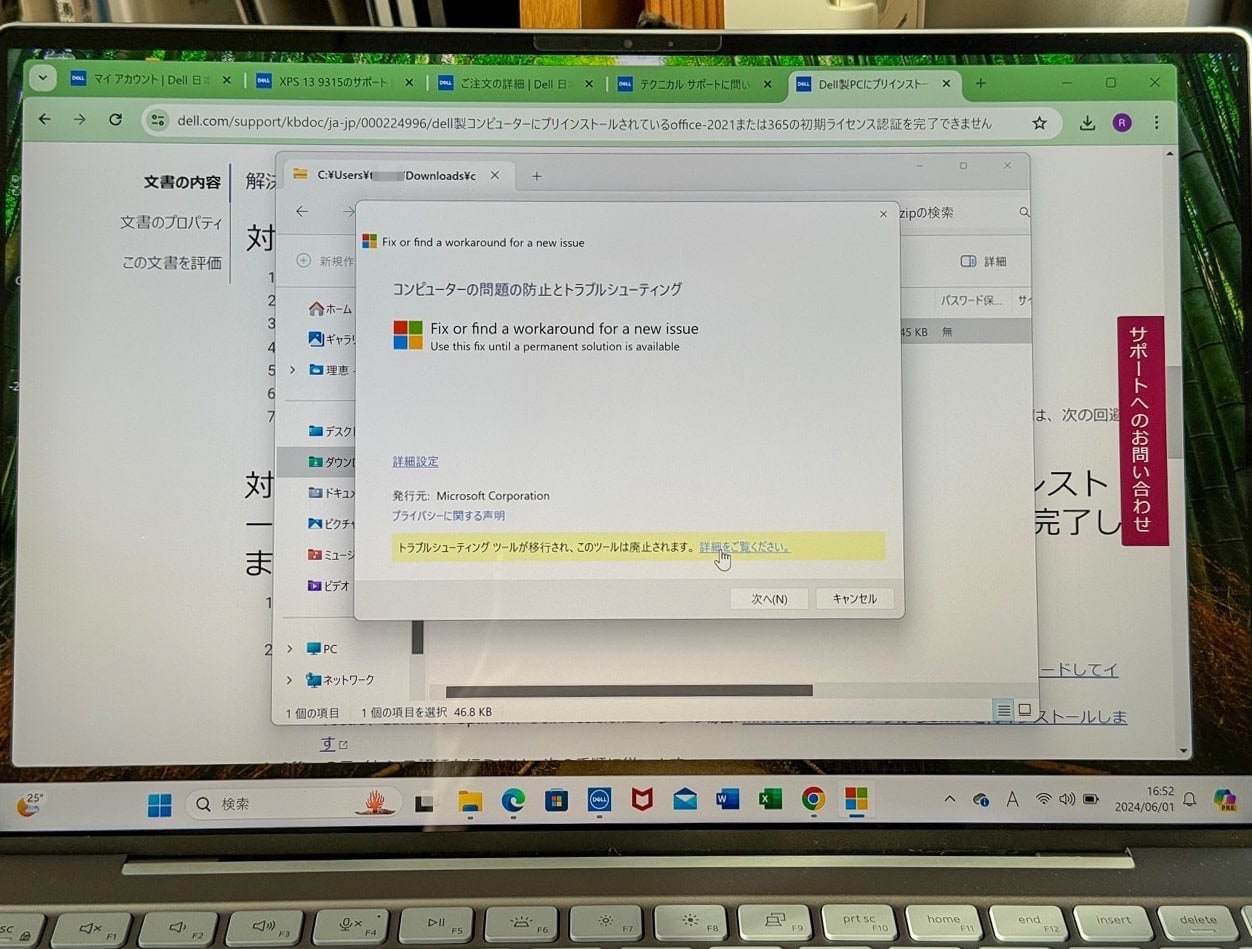
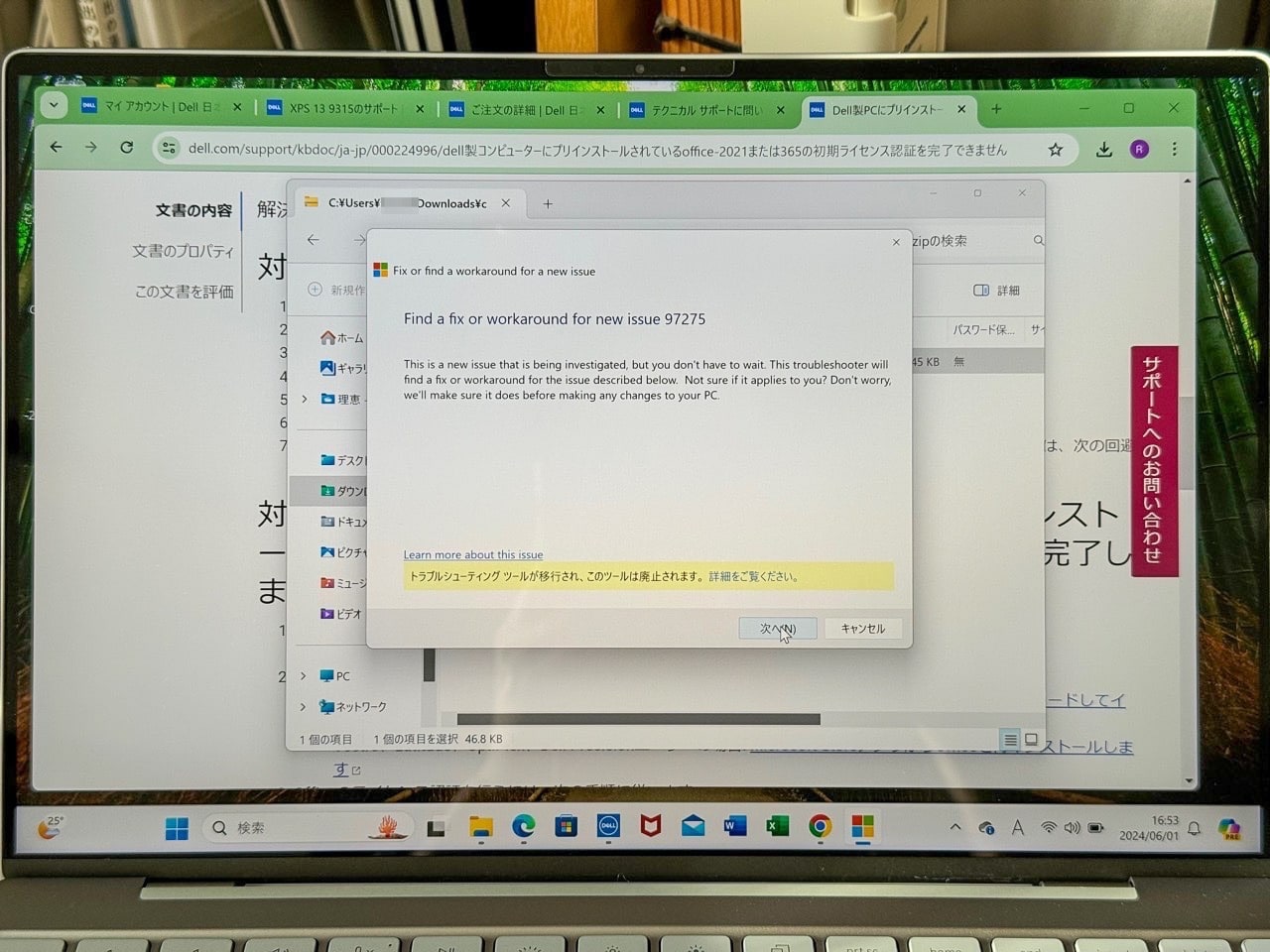
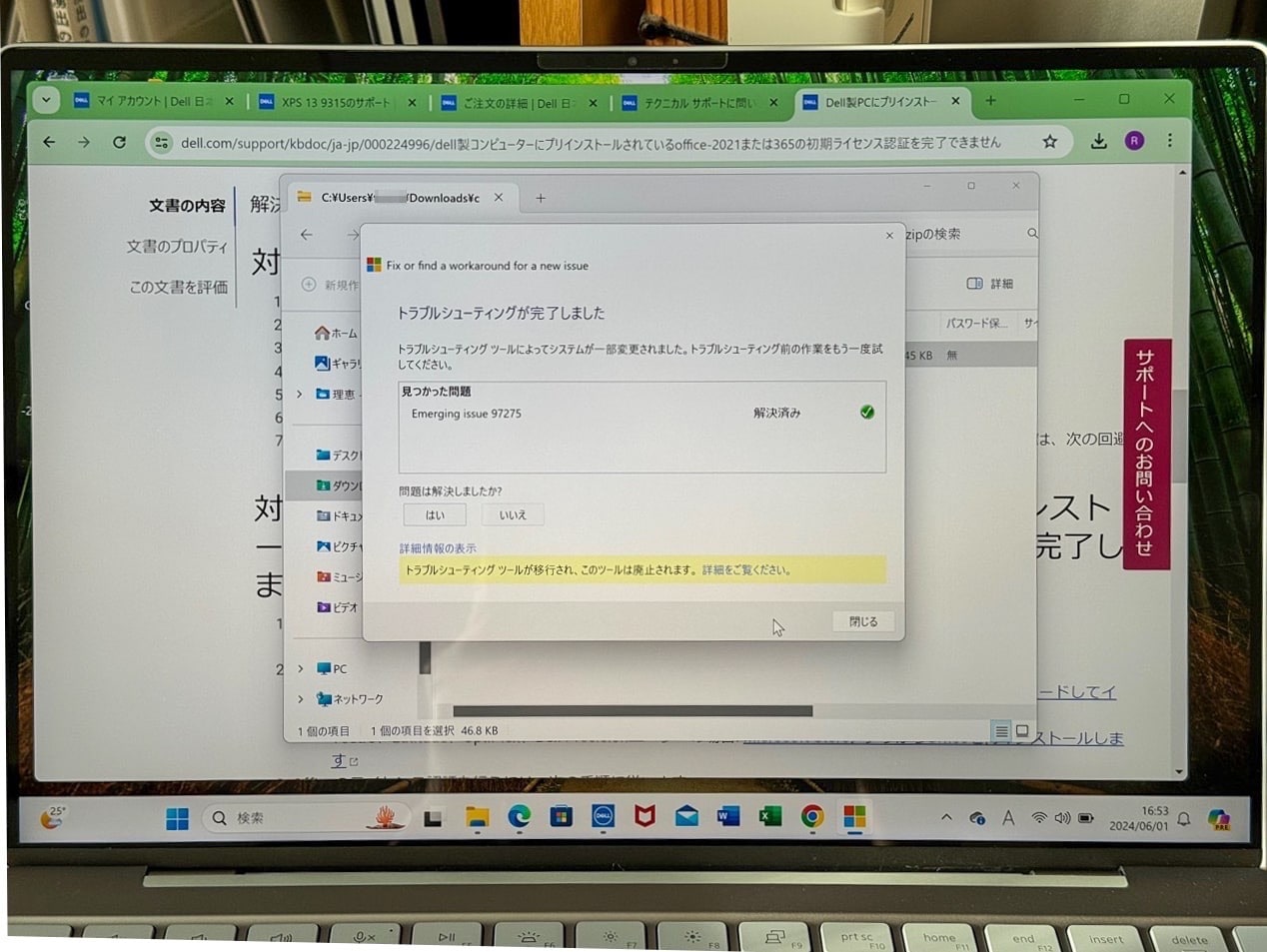
パッチを当てた後に MS Office を起動してみたところ、ライセンス認証画面ではなく Office を取得しました画面が表示された。
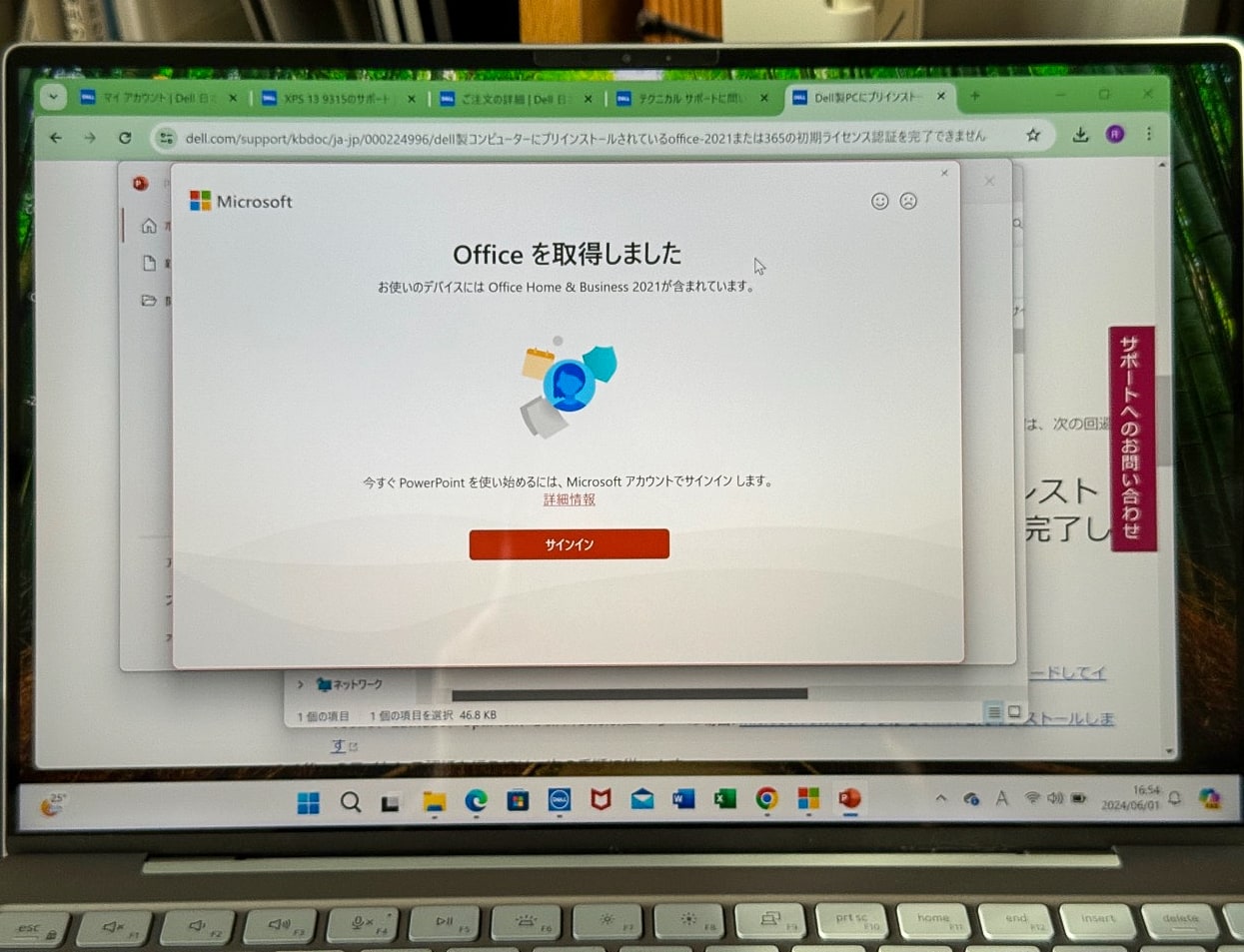
次画面で、無事プロダクトキーが確認され、ライセンス認証が通り、Office を無事起動することができた。
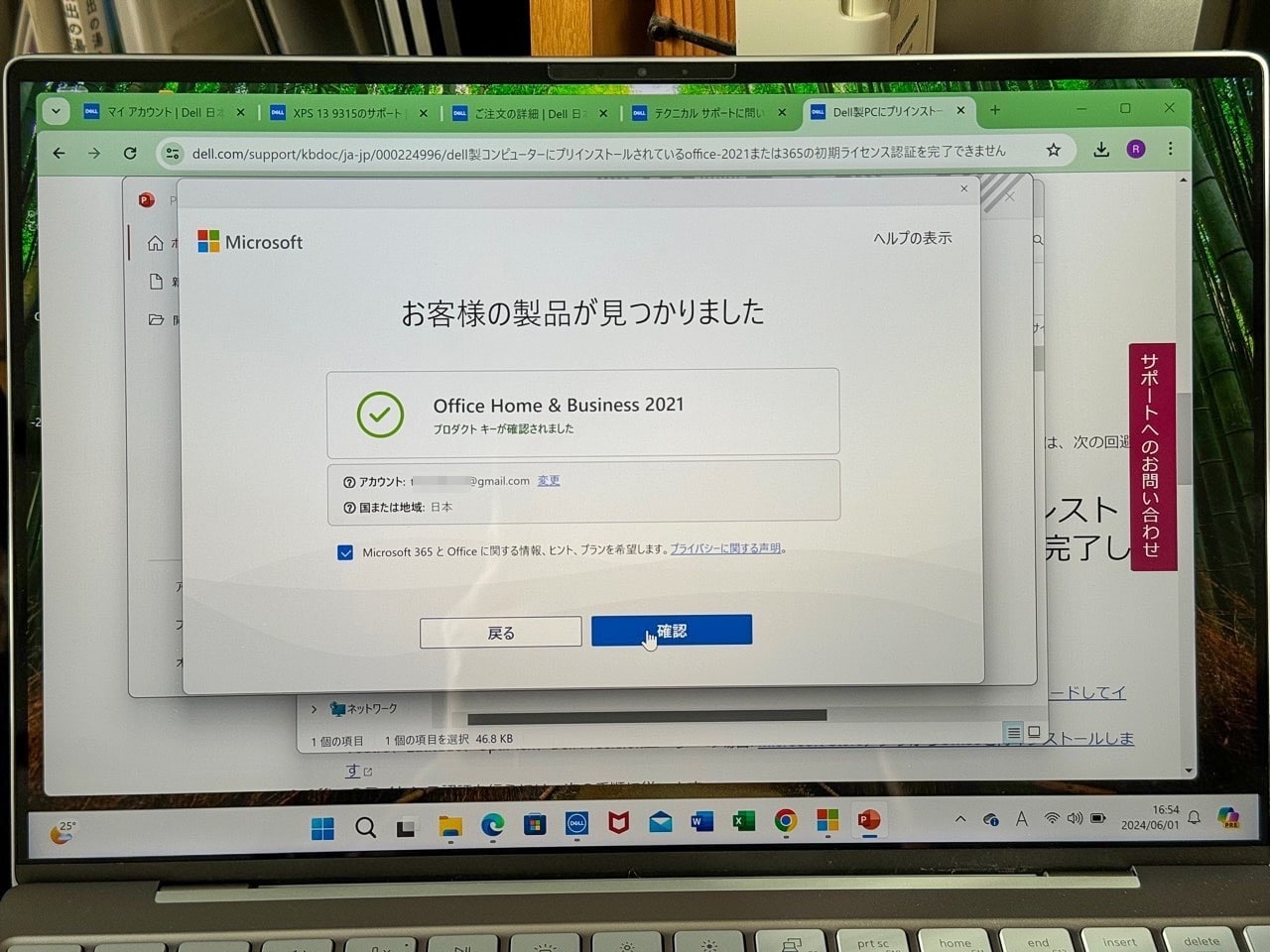
この体験は非常に悪かったため、DELL のサポートセンターに連絡し、苦情と改善を伝えておいた。
二週間ほどたった現状
Excel やパワポ作業が中心のため、ファンがブンブン回ってうるさくなることもなく、旧 PC と比較して飛躍的に高速になったこともあり、かなり快適に使ってもらってます。
加えて 500 ニトという画面の明るさと、タッチ液晶であることにも満足してもらっていて、最初はツルテカ液晶嫌だなーとか言ってたのですが、画面の明るさと解像度は正義ということを理解してもらえたようです。
個人的にはやっぱ DELL 一択だね、と思ってます。
コスパ良すぎです。
おしまい。




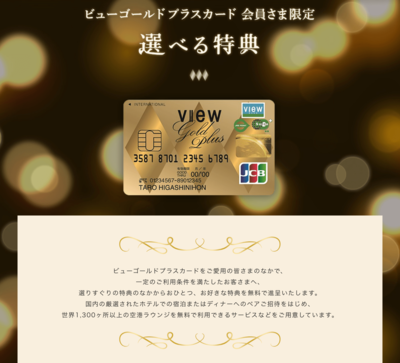

コメントやシェアをお願いします!